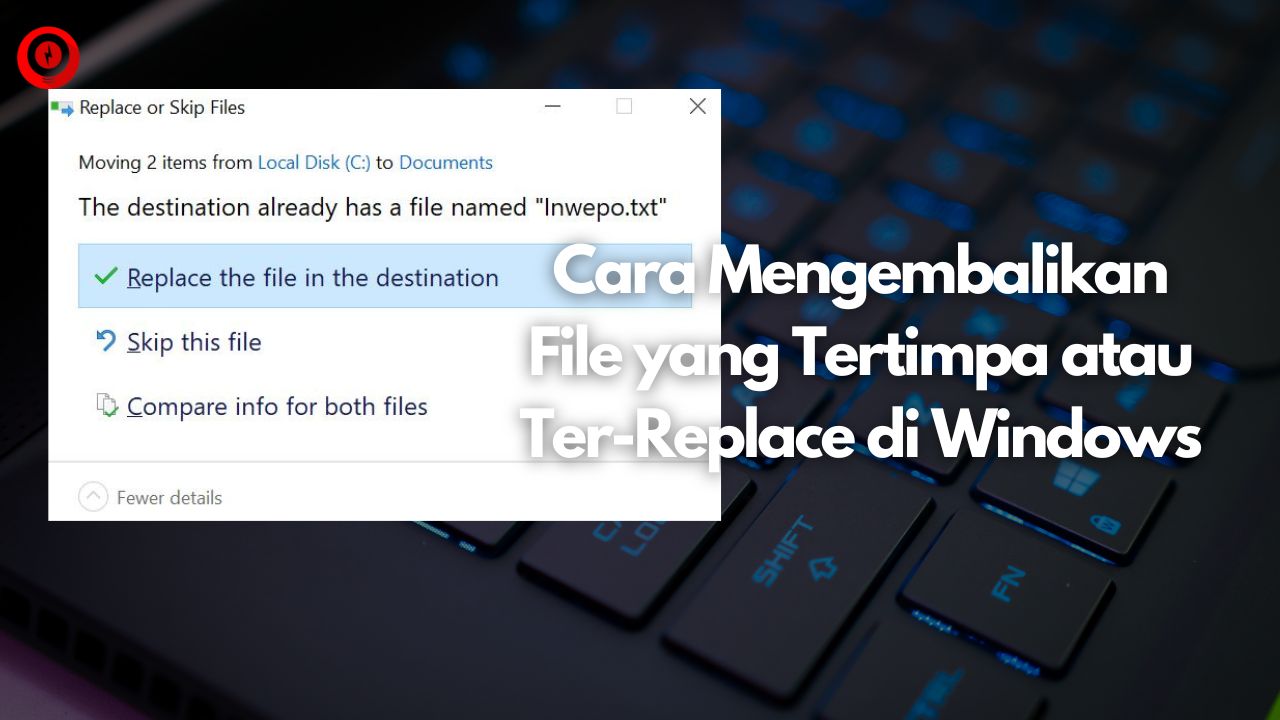I. Pendahuluan
Kehilangan data, khususnya dokumen penting yang telah dikerjakan berjam-jam atau bahkan berhari-hari, merupakan pengalaman yang sangat frustasi. Salah satu skenario terburuk adalah ketika file Word Anda tertimpa secara tidak sengaja. Entah karena kesalahan penyimpanan, perintah "Save As" yang salah, atau bahkan virus, kehilangan akses ke versi terbaru dokumen Anda bisa sangat merugikan. Namun, jangan panik! Windows 10 menyediakan beberapa metode untuk memulihkan file Word yang tertimpa, dan artikel ini akan memandu Anda melalui langkah-langkahnya, dari yang paling sederhana hingga yang lebih kompleks.
II. Metode Pemulihan Cepat: Periksa Riwayat File
Fitur Riwayat File di Windows 10 adalah solusi pertama dan terbaik untuk mengembalikan file yang tertimpa. Fitur ini secara otomatis membuat cadangan file Anda ke lokasi yang telah Anda tentukan, sehingga Anda dapat mengembalikan versi sebelumnya jika terjadi kecelakaan.
-
Memeriksa Riwayat File: Buka folder tempat file Word Anda disimpan. Klik kanan pada file yang tertimpa, lalu pilih "Properties". Di tab "Previous Versions", Anda akan melihat daftar versi file yang telah dicadangkan. Pilih versi yang diinginkan dan klik "Restore".
-
Mengaktifkan Riwayat File (jika belum aktif): Jika Anda belum mengaktifkan Riwayat File, ikuti langkah-langkah berikut:
- Buka Control Panel.
- Pilih "System and Security", lalu "Backup and Restore (Windows 7)".
- Klik "Set up backup".
- Ikuti petunjuk di layar untuk memilih lokasi cadangan dan file yang akan dicadangkan. Pastikan untuk memilih drive eksternal atau cloud storage untuk cadangan yang aman.
-
Keterbatasan Riwayat File: Riwayat File hanya bekerja jika fitur ini telah diaktifkan sebelum file tersebut tertimpa. Frekuensi cadangan juga berpengaruh; jika cadangan jarang dilakukan, Anda mungkin tidak memiliki versi file yang cukup baru.
III. Memanfaatkan Recycle Bin (Tempat Sampah)
Metode paling sederhana berikutnya adalah memeriksa Recycle Bin (Tempat Sampah). Jika Anda belum mengosongkan Recycle Bin setelah file tertimpa, file tersebut mungkin masih ada di sana.
-
Memeriksa Recycle Bin: Buka Recycle Bin. Cari file Word yang tertimpa. Jika ditemukan, klik kanan pada file dan pilih "Restore". File akan dikembalikan ke lokasi asalnya.
-
Keterbatasan Recycle Bin: Recycle Bin hanya menyimpan file yang dihapus selama periode waktu tertentu. Setelah periode tersebut berlalu, file akan dihapus secara permanen. Ukuran Recycle Bin juga terbatas, sehingga file yang besar mungkin tidak akan tersimpan di sana.
IV. Menggunakan Software Pemulihan Data
Jika kedua metode di atas gagal, Anda dapat mencoba menggunakan software pemulihan data pihak ketiga. Software ini dirancang untuk memulihkan file yang telah dihapus atau tertimpa, bahkan jika file tersebut telah dihapus dari Recycle Bin.
-
Memilih Software Pemulihan Data: Ada banyak software pemulihan data yang tersedia, baik yang berbayar maupun gratis. Beberapa yang populer antara lain Recuva, EaseUS Data Recovery Wizard, dan Disk Drill. Pilih software yang sesuai dengan kebutuhan dan anggaran Anda.
-
Menggunakan Software Pemulihan Data: Unduh dan instal software yang dipilih. Ikuti petunjuk di layar untuk memindai drive Anda dan menemukan file Word yang tertimpa. Setelah file ditemukan, pilih file tersebut dan klik "Recover". Simpan file ke lokasi yang berbeda dari lokasi asalnya untuk mencegah penimpaan ulang.
-
Keterbatasan Software Pemulihan Data: Keberhasilan pemulihan data tergantung pada beberapa faktor, termasuk seberapa cepat Anda bertindak setelah file tertimpa, jenis kerusakan file, dan kualitas software yang digunakan. Tidak ada jaminan bahwa software pemulihan data akan dapat memulihkan file Anda sepenuhnya.
V. Memeriksa File Sementara (Temporary Files)
Word secara otomatis menyimpan file sementara ("autosave") secara berkala saat Anda bekerja pada dokumen. File-file sementara ini dapat membantu memulihkan sebagian atau seluruh isi dokumen Anda jika file utama tertimpa.
-
Menemukan File Sementara: Lokasi file sementara bergantung pada pengaturan Word dan versi Windows Anda. Cobalah mencari file dengan ekstensi ".asd" atau ".tmp" di folder "Temporary Files" atau folder profil pengguna Anda.
-
Membuka File Sementara: Jika Anda menemukan file sementara, coba buka file tersebut dengan Microsoft Word. File ini mungkin tidak lengkap, tetapi bisa menjadi titik awal untuk memulihkan sebagian besar pekerjaan Anda.
-
Keterbatasan File Sementara: File sementara mungkin tidak selalu tersedia, terutama jika komputer Anda mengalami crash atau restart yang tiba-tiba. File sementara juga mungkin tidak lengkap atau rusak.
VI. Menghubungi Dukungan Microsoft
Sebagai upaya terakhir, Anda dapat menghubungi dukungan Microsoft untuk mendapatkan bantuan lebih lanjut. Mereka mungkin memiliki solusi atau alat tambahan yang dapat membantu Anda memulihkan file Word yang tertimpa.
VII. Pencegahan di Masa Mendatang
Untuk mencegah kejadian serupa di masa mendatang, pertimbangkan langkah-langkah pencegahan berikut:
- Aktifkan Riwayat File: Pastikan Riwayat File aktif dan dikonfigurasi dengan benar.
- Simpan Secara Berkala: Simpan pekerjaan Anda secara teratur, baik secara manual maupun dengan menggunakan fitur "Autosave" di Word.
- Buat Cadangan Secara Berkala: Buat cadangan file Anda secara teratur ke lokasi yang berbeda, seperti drive eksternal atau cloud storage.
- Gunakan Layanan Cloud: Simpan file Anda di layanan cloud seperti OneDrive, Google Drive, atau Dropbox. Layanan ini menyediakan cadangan otomatis dan sinkronisasi antar perangkat.
VIII. Kesimpulan
Kehilangan file Word yang tertimpa bisa sangat menyakitkan, tetapi dengan mengikuti langkah-langkah di atas, Anda memiliki peluang yang lebih baik untuk memulihkan data Anda. Ingatlah untuk selalu bertindak cepat dan mencoba setiap metode yang mungkin. Yang terpenting, bersiaplah dengan langkah-langkah pencegahan untuk menghindari kejadian serupa di masa depan. Dengan begitu, Anda dapat melindungi pekerjaan keras Anda dan menghindari frustrasi yang tidak perlu.